POP-UP Arnaque 'Your Mac Needs To Be Updated To Improve Compatibility' (Mac)
Logiciel de publicitéÉgalement connu sous le nom de: Virus "Your Mac needs to be updated to improve compatibility"
Obtenez une analyse gratuite et vérifiez si votre ordinateur est infecté.
SUPPRIMEZ-LES MAINTENANTPour utiliser le produit complet, vous devez acheter une licence pour Combo Cleaner. 7 jours d’essai limité gratuit disponible. Combo Cleaner est détenu et exploité par RCS LT, la société mère de PCRisk.
Comment supprimer "Your Mac needs to be updated to improve compatibility" d'un Mac ?
Qu'est-ce que "Your Mac needs to be updated to improve compatibility" ?
Tout comme "Apple Wants To Make Changes", "Your Mac needs to be updated to improve compatibility" est un message pop-up encourageant les utilisateurs de Mac à installer des mises à jour qui amélioreront la compatibilité de leur ordinateur. Récemment, beaucoup d'utilisateurs ont commencé à rencontrer ce pop-up. Cependant, sachez qu'il s'agit d'une escroquerie et qu'il ne faut pas lui faire confiance.
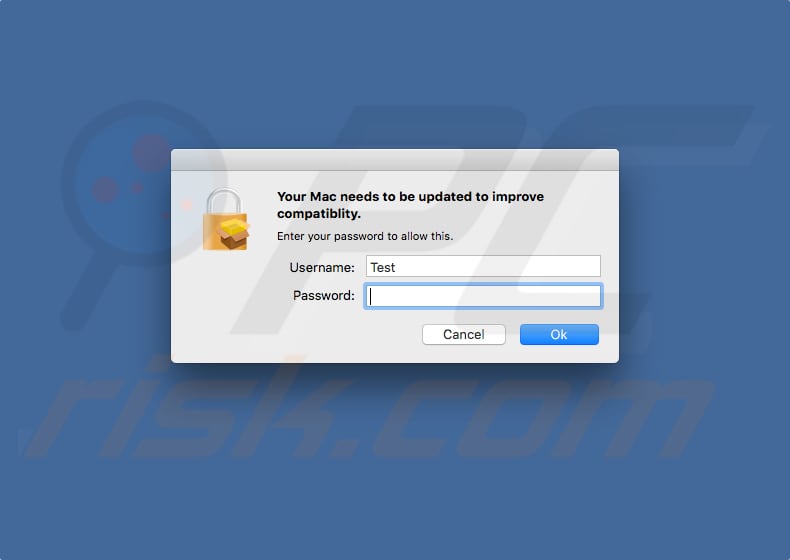
La fenêtre contextuelle "Your Mac needs to be updated to improve compatibility" encourage les utilisateurs Mac à entrer leur nom d'utilisateur et leur mot de passe afin de pouvoir installer certaines mises à jour qui amélioreront la compatibilité du Mac. C'est une fausse fenêtre pop-up et la société Apple n'a rien à voir avec cela. Les fenêtres contextuelles/messages authentiques d'Apple ne contiennent pas "Your Mac needs to be updated to improve compatibility" ou d'autres noms similaires. Ce faux message est lié au pirate de navigateur weknow.ac. Il s'agit d'une fausse version d'un véritable message MacOS appelé "Finder wants to make changes" (celui-ci apparaît généralement lorsqu'il y a des permissions d'accessibilité requises). En outre, les véritables fenêtres pop-up sont causées par les systèmes d'exploitation, et non par les navigateurs. Les navigateurs Web n'en sont pas capables. Les faux messages contextuels tels que "Your Mac needs to be updated to improve compatibility" sont généralement causés par des applications malveillantes qui sont installées sur des systèmes. Les escrocs (cybercriminels) utilisent ces fausses fenêtres contextuelles pour voler des détails de compte qui peuvent être utilisés ultérieurement pour effectuer des actions malveillantes (qui nécessitent certaines permissions). C'est pourquoi nous vous recommandons fortement d'ignorer le faux message pop-up "Your Mac needs to be updated to improve compatibility" et de ne pas entrer les informations requises (nom d'utilisateur et mot de passe).
La plupart des applications potentiellement indésirables (PUA) diffusent diverses publicités intrusives (coupons, bannières, enquêtes, pop-ups, etc.). Ils affichent ces publicités à l'aide d'outils qui permettent le placement de contenu graphique de tiers, ce qui signifie que ces publicités cachent le contenu sous-jacent de tout site Web visité. En alimentant les utilisateurs avec de telles publicités, les PUAs provoquent généralement une diminution de l'expérience de navigation. De plus, ces publicités (si vous cliquez dessus) ont tendance à rediriger les utilisateurs vers des pages Web malveillantes. Parfois, elles sont conçus pour exécuter des scripts qui téléchargent et installent d'autres applications indésirables, ou même des programmes malveillants. En général, les publicités diffusées par des applications indésirables peuvent provoquer diverses infections informatiques ou d'autres installations indésirables. Un autre inconvénient des applications indésirables est qu'elles sont souvent conçues pour collecter diverses données liées à la navigation, telles que les frappes, les requêtes de recherche, les adresses IP, les URL des sites visités, les géolocalisation, etc. Cependant, ils collectent souvent aussi des données personnelles. Leurs développeurs partagent l'information recueillie avec des tiers (potentiellement des cybercriminels) qui l'utilisent à mauvais escient pour générer des revenus. En résumé, les PUA installés peuvent causer divers problèmes liés à la confidentialité, à la sécurité de la navigation ou même au vol d'identité. Si vous rencontrez des redirections vers les fenêtres contextuelles "Your Mac needs to be updated to improve compatibility", vérifiez si votre navigateur Web contient des applications indésirables et supprimez-les dès que possible.
| Nom | Virus "Your Mac needs to be updated to improve compatibility" |
| Type de menace | Adware, Publicités non désirées, Virus Pop-up |
| Symptômes | Voir des publicités qui ne proviennent pas des sites que vous consultez. Annonces pop-up intrusives. Diminution de la vitesse de navigation sur Internet. |
| Méthodes de Distribution | Publicités pop-up trompeuses, installateurs de logiciels gratuits (bundling), faux installateurs de lecteurs flash. |
| Dommage | Diminution des performances de l'ordinateur, suivi du navigateur - problèmes de confidentialité, infections possibles de logiciels malveillants supplémentaires. |
| Suppression |
Pour éliminer d'éventuelles infections par des maliciels, analysez votre ordinateur avec un logiciel antivirus légitime. Nos chercheurs en sécurité recommandent d'utiliser Combo Cleaner. Téléchargez Combo CleanerUn scanner gratuit vérifie si votre ordinateur est infecté. Pour utiliser le produit complet, vous devez acheter une licence pour Combo Cleaner. 7 jours d’essai limité gratuit disponible. Combo Cleaner est détenu et exploité par RCS LT, la société mère de PCRisk. |
Il y a plus de fausses fenêtres contextuelles qui sont similaires à "Your Mac needs to be updated to improve compatibility", cependant, la plupart d'entre elles ne sont pas conçues pour vous demander d'entrer votre nom d'utilisateur et son mot de passe. Généralement, elles sont conçues pour faire de fausses déclarations sur le système endommagé, infecté, indiquer que certains fichiers sont manquants et ainsi de suite. Il s'agit d'inciter les gens à acheter des produits ou à payer pour des services (assistance technique ou autre) qui aideront à résoudre les problèmes. Les applications potentiellement indésirables partagent également de nombreuses similitudes. Leurs développeurs font la promotion de ces applications comme étant utiles et offrent d'utiliser leurs fonctions pratiques et ainsi de suite. Cependant, il ne s'agit là que de tentatives visant à donner une impression de légitimité et à inciter les gens à les télécharger et à les installer. La plupart de ces applications ne fournissent pas les fonctionnalités promises ou d'autres fonctionnalités et sont conçues pour générer des revenus uniquement pour leurs développeurs.
Comment des applications potentiellement indésirables se sont-elles installées sur mon ordinateur ?
Certaines applications non désirées ont leurs sites Web de téléchargement officiels, mais la majorité d'entre elles sont installées par le biais de publicités intrusives ou lorsque les développeurs utilisent une méthode de marketing trompeuse appelée "bundling". Le Bundling est utilisé pour amener les gens à installer des applications potentiellement indésirables ensemble avec des logiciels réguliers. On y parvient généralement en ne divulguant pas correctement les informations sur la présence de telles applications dans les configurations. Les développeurs cachent les PUAs dans "Avancé", "Personnalisé" et d'autres parties des procédures de téléchargement / installation. Cependant, cela n'arriverait pas aux utilisateurs qui vérifient tous les paramètres disponibles et ne sautent pas les étapes d'installation.
Comment éviter l'installation d'applications potentiellement indésirables ?
Afin d'éviter l'installation accidentelle de PUAs, nous ne recommandons pas de télécharger des logiciels utilisant des sources douteuses ou indignes de confiance, divers téléchargeurs tiers et autres sources similaires. Nous vous recommandons d'utiliser uniquement des liens directs, des sites Web officiels et dignes de confiance. N'oubliez pas de vérifier quelles sont les options "Personnalisé"/"Avancé" et autres options ou paramètres lors de l'installation d'un logiciel, en particulier un logiciel gratuit. Refuser toutes les offres d'installation de PUAs et seulement ensuite terminer le processus d'installation. De plus, gardez à l'esprit que la plupart des publicités semblent légitimes, mais pas toutes. Certaines publicités sont conçues pour rediriger les utilisateurs vers des sites Web douteux, peu dignes de confiance ou même malveillants (par exemple, rencontres d'adultes, jeux d'argent, pornographie, etc). Si vous rencontrez de telles redirections (ou publicités) constamment, vérifiez votre navigateur Web pour tout plug-in, add-ons ou extensions suspects/non désirés. Vérifiez également la liste des programmes installés sur votre ordinateur et désinstallez toutes les entrées indésirables de votre ordinateur et de votre navigateur Web. Si votre ordinateur est déjà infecté par des PUA, nous vous recommandons d'effectuer un scan avec Combo Cleaner Antivirus pour Windows pour les éliminer automatiquement.
Capture d'écran d'un processus publicitaire ("mm-install-macos") qui affiche la fenêtre contextuelle "Your Mac needs to be updated to improve compatibility" :
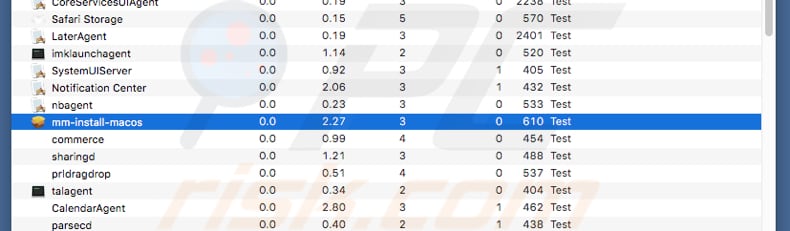
Suppression automatique et instantanée des maliciels :
La suppression manuelle des menaces peut être un processus long et compliqué qui nécessite des compétences informatiques avancées. Combo Cleaner est un outil professionnel de suppression automatique des maliciels qui est recommandé pour se débarrasser de ces derniers. Téléchargez-le en cliquant sur le bouton ci-dessous :
TÉLÉCHARGEZ Combo CleanerEn téléchargeant n'importe quel logiciel listé sur ce site web vous acceptez notre Politique de Confidentialité et nos Conditions d’Utilisation. Pour utiliser le produit complet, vous devez acheter une licence pour Combo Cleaner. 7 jours d’essai limité gratuit disponible. Combo Cleaner est détenu et exploité par RCS LT, la société mère de PCRisk.
Menu rapide :
- Qu'est-ce que "Your Mac needs to be updated to improve compatibility" ?
- ETAPE 1. Supprimer les fichiers et dossiers liés au PUA d'OSX.
- ETAPE 2. Supprimer les extensions malhonnêtes de Safari.
- ETAPE 3. Supprimer les add-ons malhonnêtes de Google Chrome.
- ETAPE 4. Supprimer les plug-ins potentiellement indésirables de Mozilla Firefox.
Vidéo montrant comment supprimer les pirates de publicité et de navigateur d'un ordinateur Mac :
Suppression des applications potentiellement non désirables :
Supprimer les applications potentiellement indésirables du répertoire "Applications" :

Cliquez sur l'icône Finder. Dans la fenêtre du Finder, sélectionnez "Applications". Dans le dossier des applications, recherchez "MPlayerX", "NicePlayer", ou d'autres applications suspectes et faites-les glisser vers la Corbeille. Après avoir supprimé la ou les applications potentiellement indésirables qui sont à l'origine des publicités en ligne, scannez votre Mac à la recherche de tout composant indésirable restant.
TÉLÉCHARGEZ le programme de suppression des infections malveillantes
Combo Cleaner vérifie si votre ordinateur est infecté. Pour utiliser le produit complet, vous devez acheter une licence pour Combo Cleaner. 7 jours d’essai limité gratuit disponible. Combo Cleaner est détenu et exploité par RCS LT, la société mère de PCRisk.
Suppression des fichiers et dossiers reliés au virus "your mac needs to be updated to improve compatibility":

Cliquer l'Icône Trouver, dans la barre des menus, choisissez Aller, et cliquer Aller au dossier...
 Rechercher les fichiers générés par le logiciel de publicité dans le dossier Library/LaunchAgents:
Rechercher les fichiers générés par le logiciel de publicité dans le dossier Library/LaunchAgents:

Dans la barre Aller au dossier... taper: Library/LaunchAgents
 Dans le dossier “LancerlesAgents”, recherché tous les fichiers suspects récemment ajoutés et déplacez-les dans la Corbeille. Exemples de fichiers générés par un logiciel de publicité- “installmac.AppRemoval.plist”, “myppes.download.plist”, “mykotlerino.ltvbit.plist”, “kuklorest.update.plist”, etc. Le logiciel de publicité installe habituellement plusieurs fichiers avec la même chaîne.
Dans le dossier “LancerlesAgents”, recherché tous les fichiers suspects récemment ajoutés et déplacez-les dans la Corbeille. Exemples de fichiers générés par un logiciel de publicité- “installmac.AppRemoval.plist”, “myppes.download.plist”, “mykotlerino.ltvbit.plist”, “kuklorest.update.plist”, etc. Le logiciel de publicité installe habituellement plusieurs fichiers avec la même chaîne.
 Rechercher les fichiers générés dans le dossier de /Library/Application Support :
Rechercher les fichiers générés dans le dossier de /Library/Application Support :

Dans la barreAller au dossier..., taper: /Library/Application Support
 Dans le dossier “Application Support” , rechercher tous les dossiers suspects récemment ajoutés. Par exemple, “MplayerX” or “NicePlayer”, et déplacer ces dossiers dans la Corbeille.
Dans le dossier “Application Support” , rechercher tous les dossiers suspects récemment ajoutés. Par exemple, “MplayerX” or “NicePlayer”, et déplacer ces dossiers dans la Corbeille.
 Rechercher les fichiers générés par le logiciel de publicité dans le dossier ~/Library/LaunchAgents:
Rechercher les fichiers générés par le logiciel de publicité dans le dossier ~/Library/LaunchAgents:

Dans la barre Aller au dossier, taper : ~/Library/LaunchAgents

Dans le dossier “LancerlesAgents”, recherché tous les fichiers suspects récemment ajoutés et déplacez-les dans la Corbeille. Exemples de fichiers générés par un logiciel de publicité- “installmac.AppRemoval.plist”, “myppes.download.plist”, “mykotlerino.ltvbit.plist”, “kuklorest.update.plist”, etc. Le logiciel de publicité installe habituellement plusieurs fichiers avec la même chaîne.
 Rechercher les fichiers générés par le logiciel de publicité dans le dossier /Library/LaunchDaemons:
Rechercher les fichiers générés par le logiciel de publicité dans le dossier /Library/LaunchDaemons:
 Dans la barre Aller au dossier, taper : /Library/LaunchDaemons
Dans la barre Aller au dossier, taper : /Library/LaunchDaemons
 Dans le dossier “LaunchDaemons” , rechercher tous les fichiers suspects récemment ajoutés . Par exemple, “com.aoudad.net-preferences.plist”, “com.myppes.net-preferences.plist”, "com.kuklorest.net-preferences.plist”, “com.avickUpd.plist”, etc., et déplacez-les dans la Corbeille.
Dans le dossier “LaunchDaemons” , rechercher tous les fichiers suspects récemment ajoutés . Par exemple, “com.aoudad.net-preferences.plist”, “com.myppes.net-preferences.plist”, "com.kuklorest.net-preferences.plist”, “com.avickUpd.plist”, etc., et déplacez-les dans la Corbeille.
 Scanner votre Mac avec Combo Cleaner:
Scanner votre Mac avec Combo Cleaner:
Si vous avez suivi toutes les étapes dans le bon ordre votre Mac devrait être libre de toutes infections. Pour être sûr que votre système n’est pas infecté exécuté un scan avec l’antivirus Combo Cleaner. Télécharger ICI. Après avoir téléchargé le fichier double cliqué sur combocleaner.dmg installer, dans la fenêtre ouverte glisser et déposer l’icône Combo Cleaner sur le dessus de l’icône Applications. Maintenant ouvrez votre launchpad et cliquer sur l’icône Combo Cleaner. Attendez jusqu’à Combo Cleaner mette à jour sa banque de données de définition de virus et cliquer sur le bouton 'Démarrez Combo Cleaner'.

Combo Cleaner scanner votre Mac à la recherche d’infections de logiciels malveillants. Si le scan de l’antivirus affiche 'aucune menace trouvée' – cela signifie que vous pouvez continuez avec le guide de suppression, autrement il est recommandé de supprimer toute infection avant de continuer.

Après avoir supprimé les fichiers et les dossiers générés par le logiciel de publicité, continuer pour supprimer les extensions escrocs de vos navigateurs internet.
Suppression du virus "your mac needs to be updated to improve compatibility" dans les navigateurs Internet :
 Suppression des extensions malicieuses dans Safari:
Suppression des extensions malicieuses dans Safari:
Suppression des extensions reliées à virus "your mac needs to be updated to improve compatibility" dans Safari :

Ouvrez le navigateur Safari. Dans la barre menu, sélectionner "Safari" et cliquer "Préférences...".

Dans la fenêtre préférences, sélectionner "Extensions" et rechercher tous les extensions suspectes récemment installées. Quand vous l'avez trouvée, cliquer le bouton "Désinstaller" à côté de celle (s)-ci. Noter que vous pouvez désinstaller de façon sécuritaire les extensions dans vote navigateur Safari - aucune n'est cruciale au fonctionnement normal du navigateur.
- Si vous continuez à avoir des problèmes avec les redirections du navigateur et des publicités indésirables - Restaurer Safari.
 Supprimer les plug-ins malicieux dans Mozilla Firefox:
Supprimer les plug-ins malicieux dans Mozilla Firefox:
Supprimer les ajouts reliés à virus "your mac needs to be updated to improve compatibility" dans Mozilla Firefox :

Ouvrez votre navigateur Mozilla Firefox. Dans le coin supérieur droit de l'écran, cliquer le bouton "Ouvrir le Menu" (trois lignes horizontales). Dans le menu ouvert, choisissez "Ajouts".

Choisissez l'onglet "Extensions" et rechercher tous les ajouts suspects récemment installés. Quand vous l'avez trouvée, cliquer le bouton "Supprimer" à côté de celui (ceux)-ci. Noter que vous pouvez désinstaller de façon sécuritaire toutes les extensions dans vote navigateur Mozilla Firefox - aucune n'est cruciale au fonctionnement normal du navigateur.
- Si vous continuez à avoir des problèmes avec les redirections du navigateur et des publicités indésirables - Restaurer Mozilla Firefox.
 Suppression des extensions malicieuses dans Google Chrome :
Suppression des extensions malicieuses dans Google Chrome :
Suppression des ajouts reliés à virus "your mac needs to be updated to improve compatibility" dans Google Chrome :

Ouvrez Google Chrome et cliquer le bouton "menu Chrome" (trois lignes horizontales) localisé dans le coin supérieur droit de la fenêtre du navigateur. À partir du menu déroulant, cliquer "Plus d'outils" et sélectionner "Extensions".

Dans la fenêtre "Extensions" et rechercher tous les ajouts suspects récemment installés. Quand vous l'avez trouvée, cliquer le bouton "Corbeille" à côté de celui (ceux)-ci. Noter que vous pouvez désinstaller de façon sécuritaire toutes les extensions dans vote navigateur Safari - aucune n'est cruciale au fonctionnement normal du navigateur.
- Si vous continuez à avoir des problèmes avec les redirections du navigateur et des publicités indésirables - Restaurer Google Chrome.
Partager:

Tomas Meskauskas
Chercheur expert en sécurité, analyste professionnel en logiciels malveillants
Je suis passionné par la sécurité informatique et la technologie. J'ai une expérience de plus de 10 ans dans diverses entreprises liées à la résolution de problèmes techniques informatiques et à la sécurité Internet. Je travaille comme auteur et éditeur pour PCrisk depuis 2010. Suivez-moi sur Twitter et LinkedIn pour rester informé des dernières menaces de sécurité en ligne.
Le portail de sécurité PCrisk est proposé par la société RCS LT.
Des chercheurs en sécurité ont uni leurs forces pour sensibiliser les utilisateurs d'ordinateurs aux dernières menaces en matière de sécurité en ligne. Plus d'informations sur la société RCS LT.
Nos guides de suppression des logiciels malveillants sont gratuits. Cependant, si vous souhaitez nous soutenir, vous pouvez nous envoyer un don.
Faire un donLe portail de sécurité PCrisk est proposé par la société RCS LT.
Des chercheurs en sécurité ont uni leurs forces pour sensibiliser les utilisateurs d'ordinateurs aux dernières menaces en matière de sécurité en ligne. Plus d'informations sur la société RCS LT.
Nos guides de suppression des logiciels malveillants sont gratuits. Cependant, si vous souhaitez nous soutenir, vous pouvez nous envoyer un don.
Faire un don
▼ Montrer la discussion